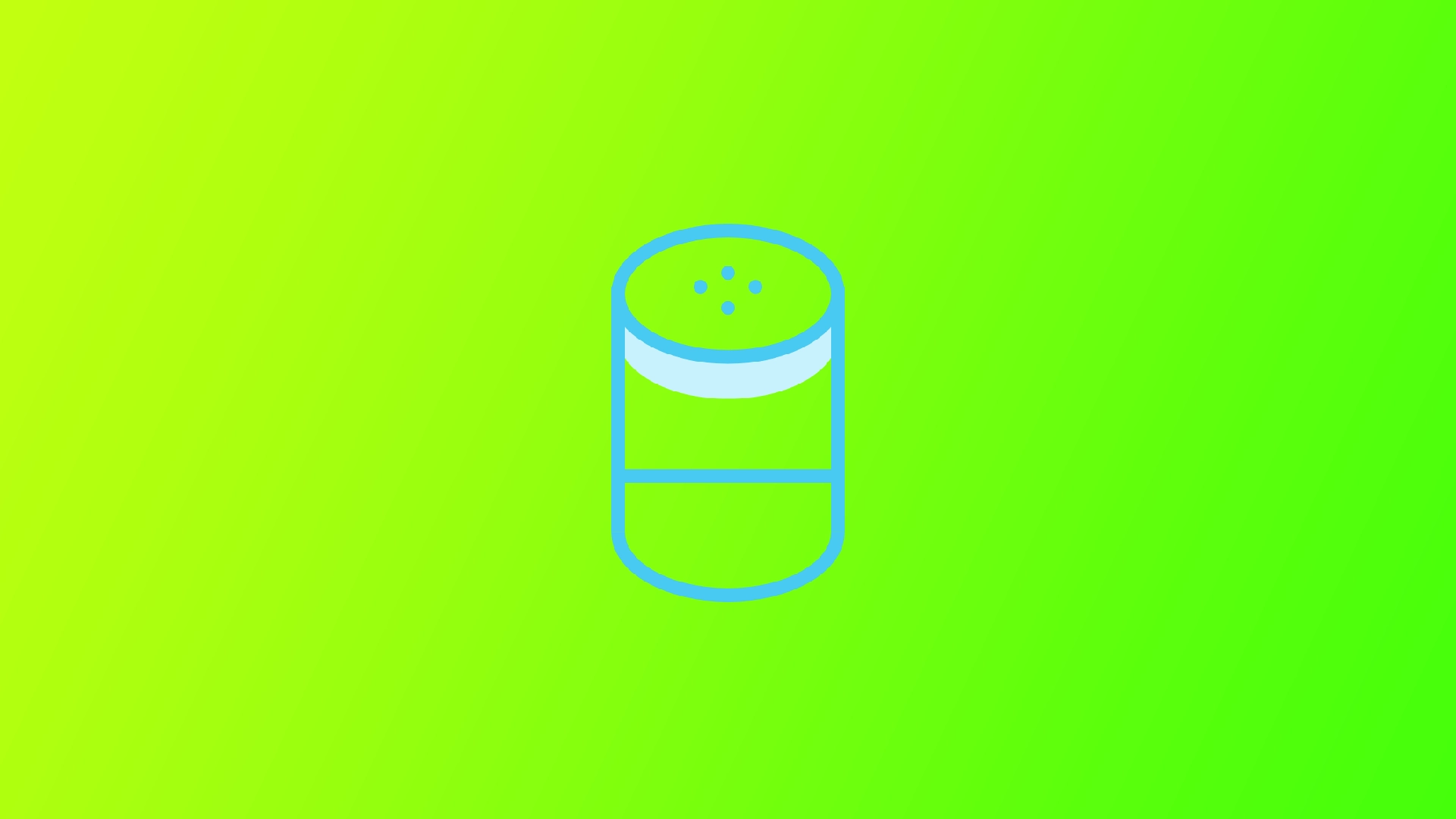Alexa, el asistente inteligente controlado por voz desarrollado por Amazon, ha revolucionado la forma en que interactuamos con nuestros dispositivos y hogares inteligentes. Sin embargo, puede resultar frustrante que Alexa no responda a sus órdenes. Las razones de esto pueden ser muy diferentes, pero la mayoría de ellas están relacionadas con algunos errores del sistema. En mi propia experiencia, he encontrado algunas formas universales de lidiar con Alexa que no responde.
¿Por qué Alexa no responde?
Cuando Alexa no responde, puede deberse a varios motivos. Exploremos algunos factores comunes que pueden hacer que Alexa no responda:
- Problemas de conexión de red :
- Señal Wi-Fi débil: si su dispositivo Echo está ubicado demasiado lejos del enrutador Wi-Fi o en un área con poca intensidad de señal, Alexa puede tener dificultades para conectarse a Internet y responder a sus comandos.
- Corte de Internet: si su servicio de Internet experimenta una interrupción, Alexa no podrá conectarse a Internet ni responder a sus solicitudes.
- Configuración del enrutador: a veces, ciertas configuraciones del enrutador o del firewall pueden interferir con la comunicación entre su dispositivo Echo y los servidores de Alexa, lo que provoca que no responda.
- Problemas de detección de palabras de activación :
- Mala pronunciación o ruido de fondo: si no pronuncia correctamente la palabra de activación o si hay un ruido de fondo excesivo, es posible que Alexa no reconozca la palabra de activación y no responda.
- Cambiar la palabra de activación: si ha cambiado la palabra de activación de la “Alexa” predeterminada a otra, asegúrese de utilizar la palabra de activación correcta para activar Alexa.
- Problemas de software o firmware :
- Aplicación Alexa desactualizada: si está utilizando una versión desactualizada de la aplicación Alexa en su teléfono inteligente o tableta, puede causar problemas de compatibilidad e impedir que Alexa responda.
- Firmware del dispositivo Echo: si el firmware de su dispositivo Echo está desactualizado, puede provocar problemas de rendimiento y falta de respuesta. Mantener el firmware actualizado es crucial para una funcionalidad óptima.
- Problemas específicos del dispositivo :
- Mal funcionamiento del hardware: en algunos casos, problemas de hardware, como un micrófono o un altavoz defectuoso, pueden hacer que Alexa deje de responder. Intente realizar un reinicio o comunicarse con el soporte de Amazon para obtener más ayuda.
- Dispositivo Echo sobrecargado: si tiene varios dispositivos Echo en la misma cuenta de Amazon, el uso intensivo o los comandos simultáneos a diferentes dispositivos pueden sobrecargar el sistema y provocar una falta de respuesta temporal.
- Problemas del lado del servidor :
- Interrupción del servicio: los servidores de Amazon pueden experimentar ocasionalmente tiempos de inactividad o interrupciones temporales, lo que hace que Alexa no responda a los comandos. Amazon suele resolver estos problemas rápidamente.
- Factores ambientales :
- Interferencia de ruido: los ruidos de fondo fuertes, como conversaciones o música alta, pueden dificultar que Alexa escuche sus comandos con precisión.
- Interferencia electrónica: los dispositivos electrónicos como microondas, monitores para bebés o teléfonos inalámbricos que funcionan cerca de su dispositivo Echo pueden interrumpir la señal de Wi-Fi y afectar la capacidad de respuesta de Alexa.
Cuando Alexa no responde, se recomienda comenzar con pasos básicos de solución de problemas, como verificar la conexión de red, garantizar la palabra de activación correcta y verificar las actualizaciones de software. Si el problema persiste, puede intentar reiniciar su dispositivo Echo, restablecer el enrutador Wi-Fi o comunicarse con el soporte de Amazon para obtener más orientación adaptada a su situación.
Qué hacer para solucionar que Alexa no responde
Después de mostrarte las razones más comunes por las que Alexa no te responde o tarda demasiado en responder, hablemos de cómo solucionar esto. Si no está seguro de qué está causando el problema con las respuestas de Alexa, puede revisar la lista de correcciones de arriba a abajo.
Problemas de red
Los problemas de red pueden hacer que Alexa deje de responder. Comience verificando la potencia y la conectividad de su dispositivo Echo. Asegúrese de que esté correctamente conectado a una fuente de alimentación y encendido. Además, verifique si otros dispositivos en su red pueden conectarse a Internet. Si hay algún problema de energía o conectividad, resuélvalo en consecuencia.
Otro problema común de la red es la débil intensidad de la señal Wi-Fi. Verifique que su dispositivo Echo esté dentro del alcance de su enrutador Wi-Fi. Si está demasiado lejos, considere acercarlo o usar extensores de alcance Wi-Fi para mejorar la intensidad de la señal.
En algunos casos, los fallos de la red pueden alterar la capacidad de respuesta de Alexa. Para resolver esto, intente reiniciar tanto su enrutador como el dispositivo Echo. Simplemente desconecte el enrutador de la fuente de alimentación, espere 30 segundos y luego vuelva a enchufarlo. De manera similar, desconecte su dispositivo Echo, espere unos segundos y vuelva a enchufarlo para reiniciarlo.
Problemas de Wake Word
Los problemas con la detección de palabras de activación pueden impedir que Alexa responda. Para solucionar este problema, asegúrese de pronunciar la palabra de activación de forma correcta y clara. Evite murmurar o hablar demasiado bajo, ya que esto puede dificultar que Alexa reconozca la palabra de activación.
Además, minimice el ruido de fondo en el entorno donde se encuentra el dispositivo Echo. Las conversaciones ruidosas, los sonidos de la televisión o la música pueden interferir con la detección de la palabra de activación. Reducir el nivel de ruido puede mejorar la capacidad de Alexa para reconocer y responder a la palabra de activación con precisión.
Si ha personalizado la palabra de activación de la “Alexa” predeterminada a otra cosa, asegúrese de utilizar la palabra de activación correcta para activar Alexa. El uso de una palabra de activación incorrecta impedirá que el dispositivo responda. Para cambiar la palabra de activación de su dispositivo Alexa, siga estos pasos:
- Abra la aplicación Alexa en su teléfono inteligente o tableta.
- Toque el ícono de menú (tres líneas horizontales) en la esquina superior izquierda de la pantalla.
- En el menú, seleccione «Configuración».
- Elija el dispositivo en el que desea cambiar la palabra de activación en el menú Configuración.
- Desplácese hacia abajo y seleccione «Wake Word».
- Verá una lista de opciones de palabras de activación disponibles. Toque la palabra de activación que desea usar para su dispositivo Alexa. La palabra de activación predeterminada es «Alexa», pero puede elegir entre alternativas como «Echo», «Amazon» o «Computadora», según la compatibilidad de su dispositivo.
- Confirme su elección después de seleccionar la nueva palabra de activación siguiendo las instrucciones en pantalla.
- Su dispositivo actualizará la configuración de la palabra de activación y podrá comenzar a usar la nueva palabra de activación para interactuar con Alexa.
Nota: Es importante recordar que no todas las palabras de activación están disponibles para todos los dispositivos Alexa. Verifique las palabras de activación admitidas para su modelo de dispositivo específico antes de intentar cambiarlas.
Problemas de software o firmware
El software o firmware obsoleto puede afectar la capacidad de respuesta de Alexa. Para solucionar este problema, asegúrese de tener instalada la última versión de la aplicación Alexa en su teléfono inteligente o tableta. Consulte la tienda de aplicaciones correspondiente (Google Play Store o Apple App Store) e instale las actualizaciones disponibles.
Además, busque actualizaciones de firmware para su dispositivo Echo. Abra la aplicación Alexa, vaya a Configuración y seleccione su dispositivo Echo. Busque actualizaciones de firmware disponibles e instálelas si es necesario. Mantener su software y firmware actualizados garantiza un rendimiento óptimo.
Problemas del dispositivo
A veces, los problemas con el dispositivo Echo pueden hacer que Alexa deje de responder. Si sospecha que hay un problema con el dispositivo, verifique el estado físico de su dispositivo Echo. Inspeccione el micrófono y el altavoz en busca de obstrucciones o daños.
Si el micrófono está silenciado, Alexa no responderá a tus órdenes. Verifique si el botón del micrófono en su dispositivo Echo está presionado o apagado. Si es así, presione el botón o enciéndalo para habilitar el micrófono.
Problemas del lado del servidor
En algunos casos, los problemas del lado del servidor pueden afectar la respuesta de Alexa. Si sospecha que este es el caso, verifique si hay interrupciones del servicio informadas en la página de estado de Amazon o en los canales de soporte oficiales. Si hay una interrupción conocida, es posible que tengas que esperar hasta que se resuelva, ya que el problema puede ser del lado de Amazon.
Factores ambientales
Ciertos factores ambientales pueden interferir con la funcionalidad de Alexa. Para mitigar estos problemas, reduzca el ruido de fondo cerca de su dispositivo Echo. Baje el volumen de los televisores o sistemas de música cercanos y trate de minimizar las conversaciones u otras fuentes de ruido que puedan interferir con la capacidad de Alexa de escuchar sus comandos con claridad.
La interferencia electrónica de dispositivos como hornos microondas o teléfonos inalámbricos puede interrumpir la señal de Wi-Fi y afectar la capacidad de respuesta de Alexa. Mantenga su dispositivo Echo alejado de dichos dispositivos para minimizar las interferencias.
Al abordar problemas de red, problemas de palabras de activación, problemas de software o firmware, problemas de dispositivos y problemas del lado del servidor, y considerar factores ambientales, puede solucionar problemas y reparar Alexa cuando no responde. Recuerde garantizar una conectividad de red adecuada, optimizar la detección de palabras de activación, mantener actualizado el software y el firmware, verificar si hay problemas relacionados con el dispositivo, estar atento a los problemas del lado del servidor y crear un entorno propicio para que Alexa funcione de manera efectiva.